Randbedingungen
- Sie wollen Ihr E-Mailprogramm verwenden und nicht den Webmailer unter https://webmail.wecanweb.de verwenden.
- Sie verwenden nutzen ein iPhone, iPad, iPod (iOS Gerät).
So gehen Sie vor
Sie wollen den IMAP Server benutzen (empfohlen)
1. Rufen Sie die Einstellungen App Ihres iOS-Gerätes auf und gehen Sie dort im Menü auf die Einstellungen zur App Mail. Klicken Sie auf Account hinzufügen.
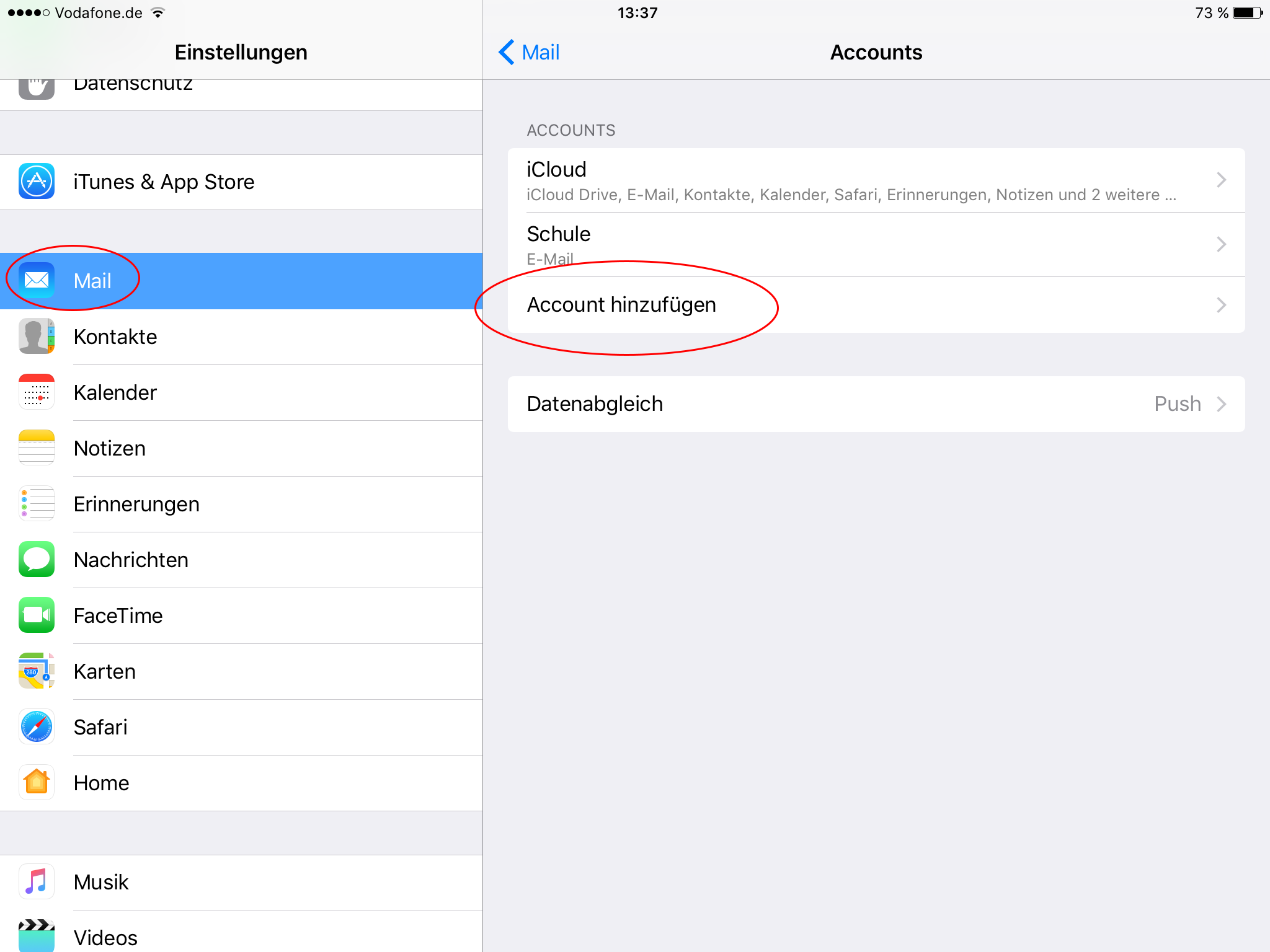
2. In dem nachfolgenden Dialog wählen Sie für den Typ des Accounts Andere aus.
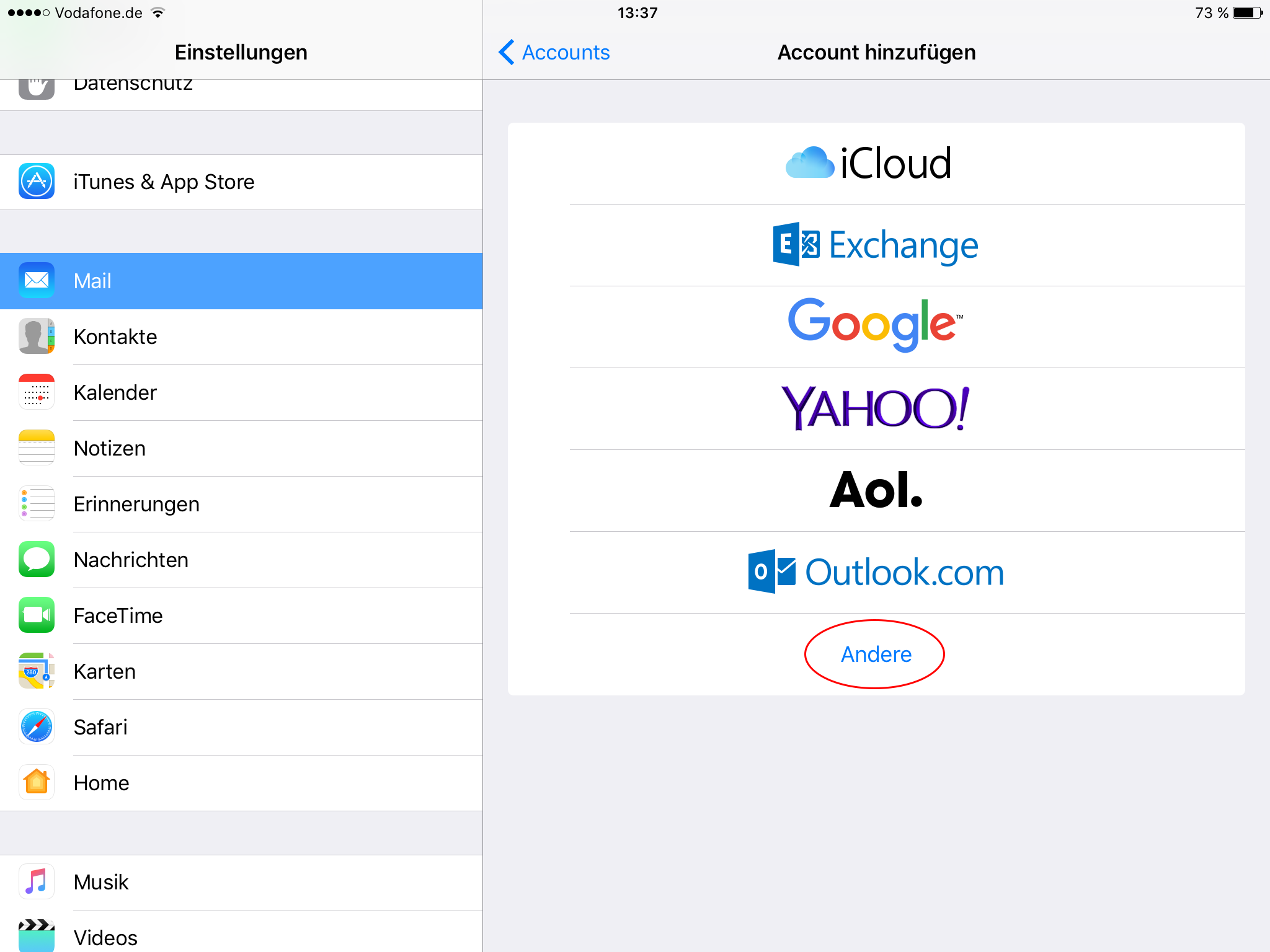
3. Danach klicken Sie auf Mail-Account hinzufügen.
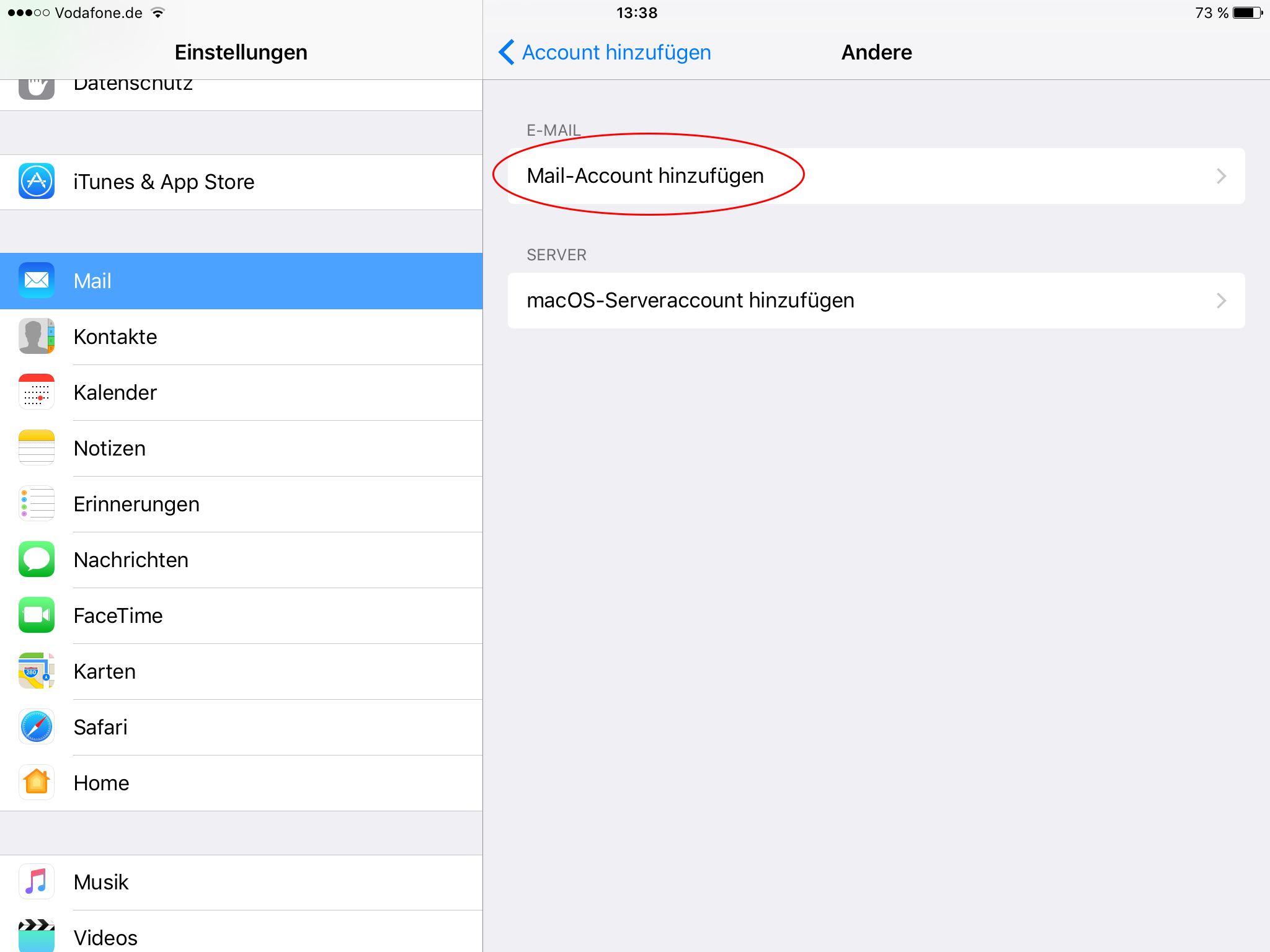
4. Um den neuen Account anzulegen, geben Sie Ihren Namen, die E-Mail-Adresse, dass Passwort und einen Namen für den Account an, unter dem die E-Mail-Adresse in iOS geführt wird. Klicken Sie danach auf Weiter.
5. Wählen Sie als Typ IMAP aus.
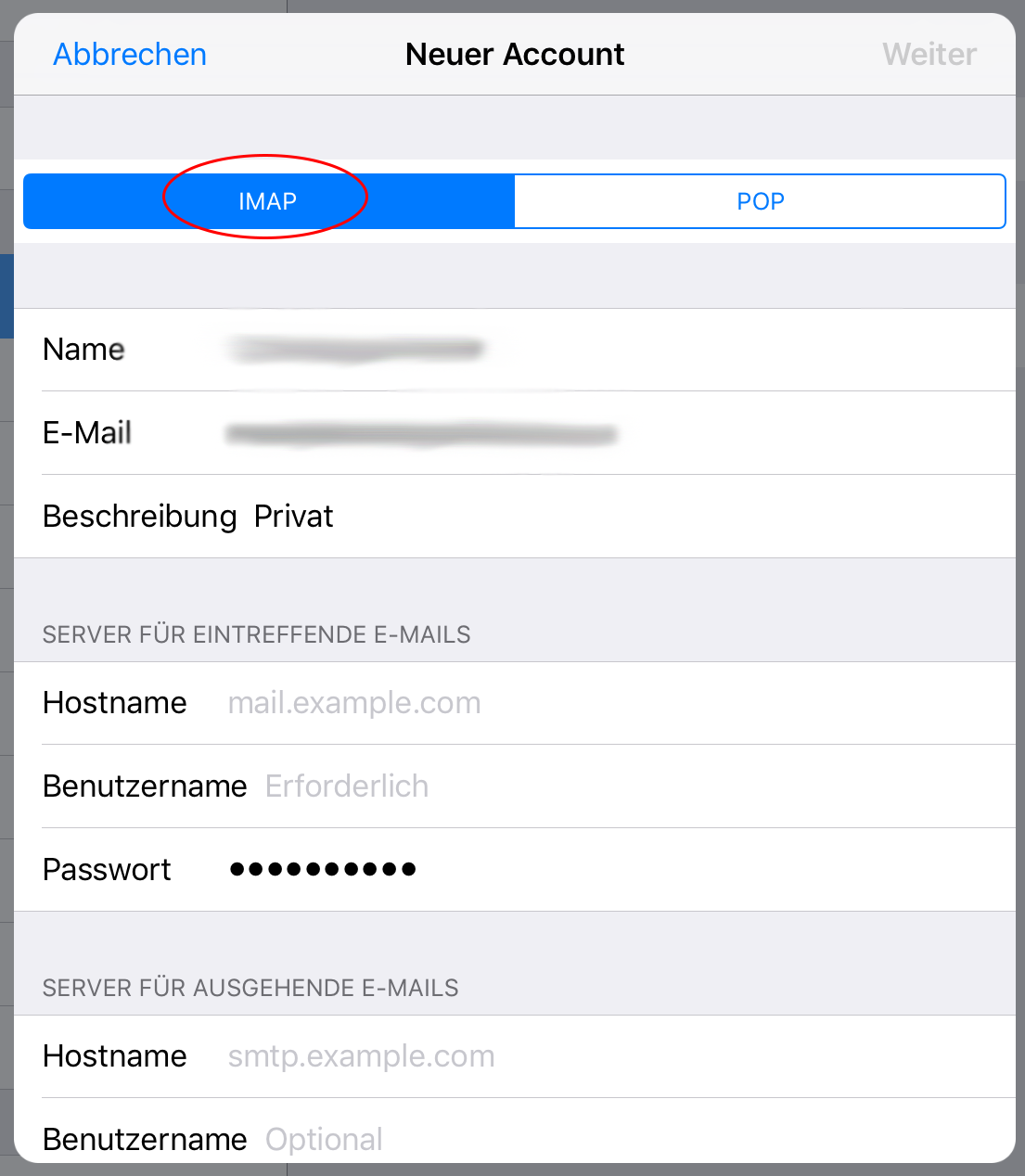
6. Geben Sie als Hostname unter Server für eintreffende E-Mails die Domain imap.wecanweb.de ein. Geben Sie als Benutzername ihre E-Mail-Adresse und das zugehörige Passwort ein.
7. Geben Sie als Hostname unter Server für ausgehende E-Mails die Domain smtp.wecanweb.de ein. Geben Sie als Benutzername ihre E-Mail-Adresse und das zugehörige Passwort ein.
8. Klicken Sie auf Weiter. Ihre Angaben werden überprüft und der Account fertig eingerichtet.
Sie wollen den POP3 Server benutzen
Sofern Sie den POP3 Server nutzen möchten, wählen Sie im 5. Schritt als Typ POP aus und geben im Schritt 6 als Hostname unter Server für eintreffende E-Mails pop3.wecanweb.de ein.
Einstellungen für SMTP
Ergänzend zu der obigen Anleitung hier noch ein Screenshot mit den Erweiterten Einstellungen für den Postausgangsserver.